[Testé avec Locus Map Gold et Locus Map Pro, pour les autres versions je n’en sais rien]
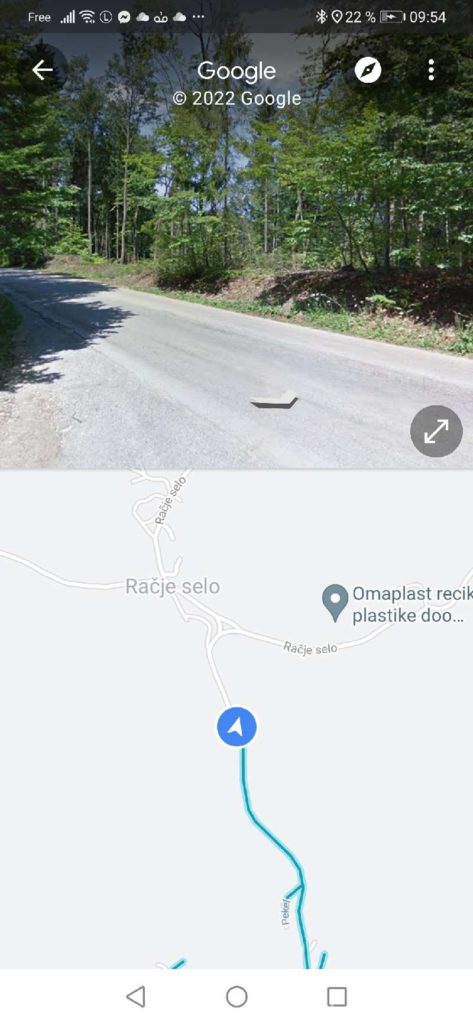
Rendons à César ce qui lui appartient : C’EST RÉLIE QUI A DÉCOUVERT ÇA!!
Elle l’a utilisé de nombreuses fois pour savoir si les bois espérés pour y cacher son hamac n’étaient point entravés par de perfides clôtures.
Seulement comme elle est très occupée en ce moment et que j’ai mis un moment avant de retrouver comment faire c’est moi qui partage l’astuce 😇 (ce qui me permettra de savoir où chercher pour la retrouver le cas échéant 😅)
En effet Locus Map intégre parfaitement Street View de Google Maps, si tant est que l’appli est installée sur votre smartphone.
Pour ce faire il vous suffit de cliquer sur un de vos points enregistrés. S’il n’y en a pas à l’endroit souhaité il suffit d’en créer un que vous effacerez plus tard; les points rapides sont idéaux pour cela (mode d’emploi ici )
Rhaaaahhhhh : Rélie dans les commentaires m’apprends qu’en fait même pas besoin 😳 🤦♀️
Il suffit de faire un appui long sur l’écran pour créer un point temporaire qui fait parfaitement l’affaire (mais vous pouvez quand même lire l’article sur les points rapides car c’est vraiment bien pratique 😉
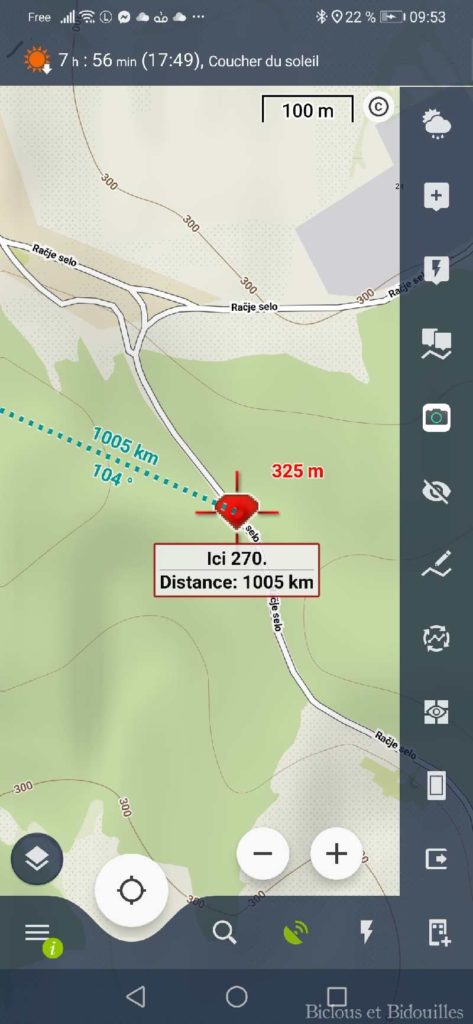
De cliquer sur l’icône « naviguer vers »
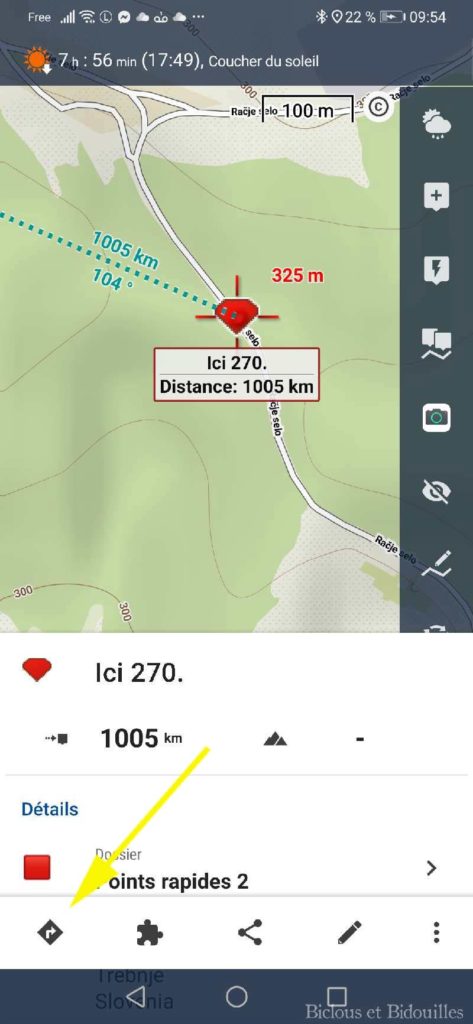
Enfin de cliquer sur « Street View »
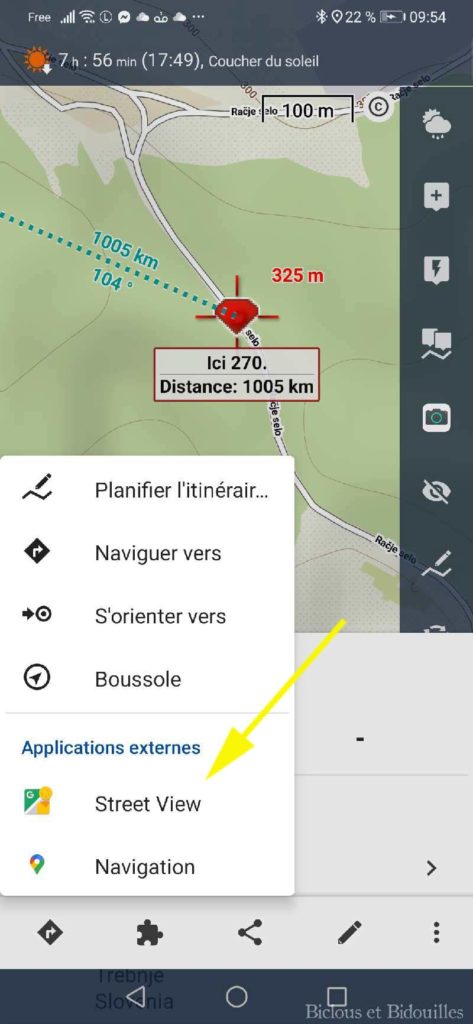
Street View apparaît alors dans Locus Map.
(Pour locus Map Pro il faut cliquer sur le point puis « détail » pour arriver au même endroit)
Pour en sortir et revenir à Locus Map il vous suffit de cliquer sur la flèche en haut à gauche
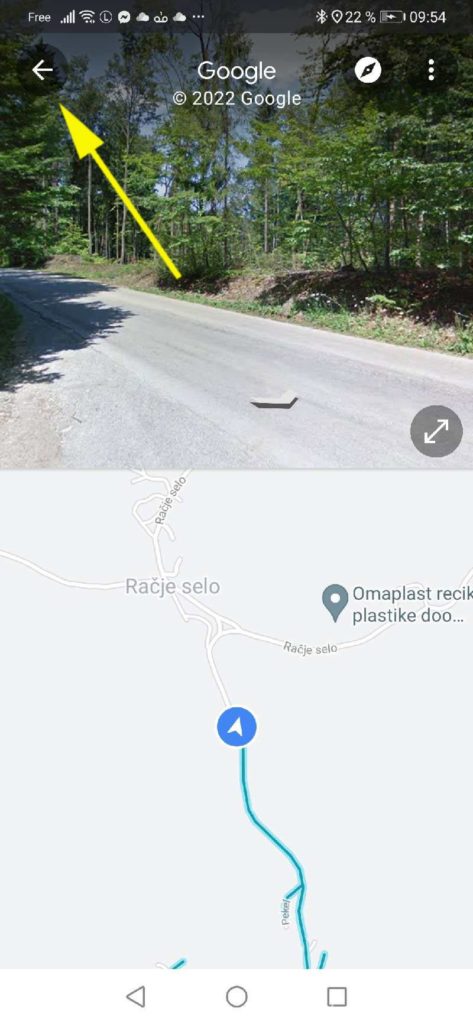
Un grand merci à Rélie pour la découverte!


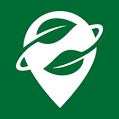

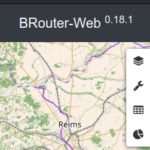

Marie, il n’est pas nécessaire d’enregistrer les points : il suffit d’appuyer longuement à l’endroit où l’on veut se mettre en street view : et hop le menu « naviguer vers » apparait !🪄 🧙♀✨
AAARGGHHH! Je corrige tout de suite !!